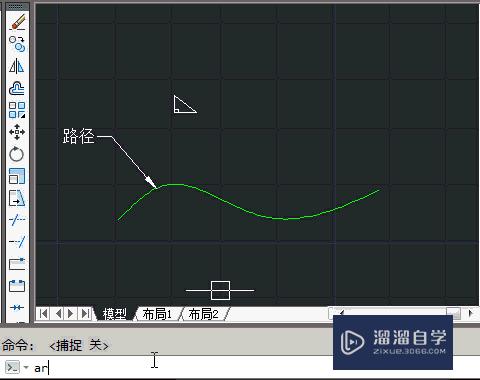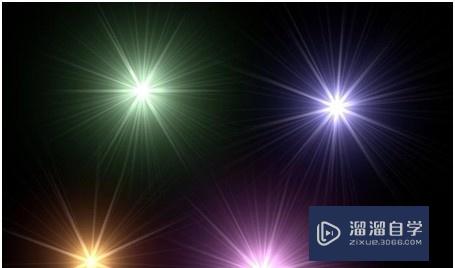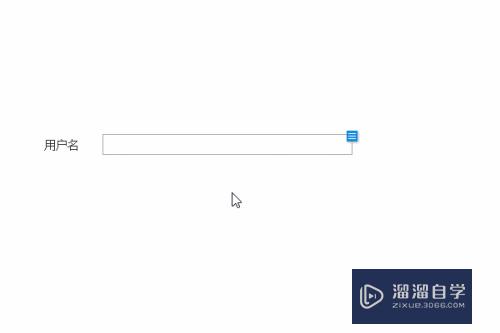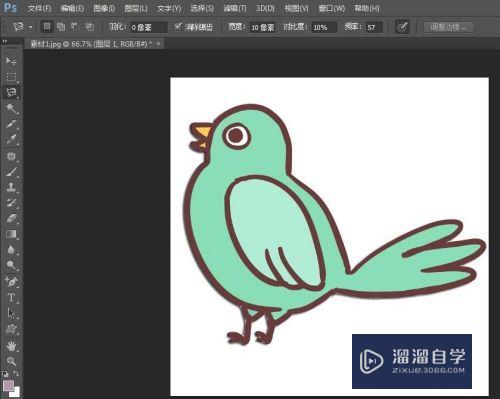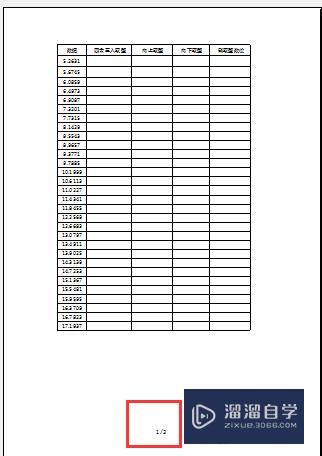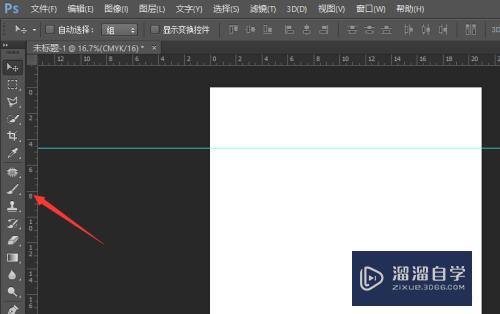PR如何导出视频(pr如何导出视频mp4格式)优质
PR导出视频。其实很简单。几个步骤就可以完成!那该如何操作呢?相信大家对此都很感兴趣。那么下面小渲就带大家来看看方法。
对于“PR”还有不懂的地方。点击这里了解更多关于“PR”课程>>
工具/软件
硬件型号:小米 RedmiBookPro 14
系统版本:Windows10
所需软件:PR CS6
操作方法
第1步
首先就是编辑视频源文件。确定输出的出入点

第2步
一次点击“文件”“导出”“媒体”
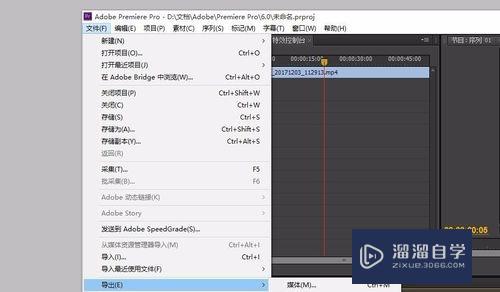
第3步
在弹出的视频导出框中。我们要进行视频输出设置
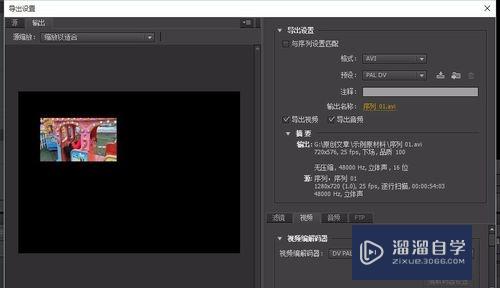
第4步
首先就是视频格式的选择。常用的格式有MPG。mov等。
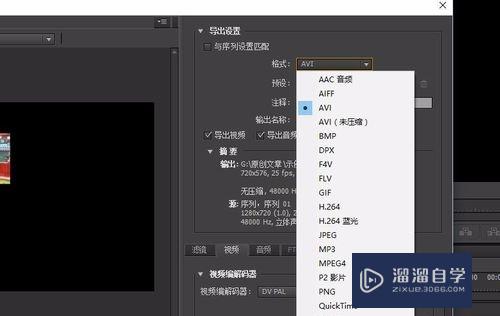
第5步
再就是可以添加全部的“高斯模糊”
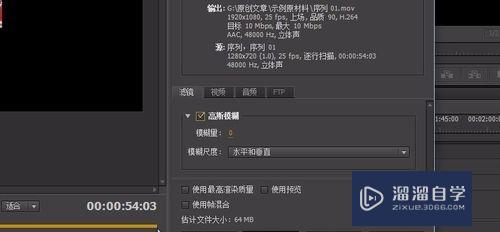
第6步
然后就是点击“导出”等待输出完成即可。
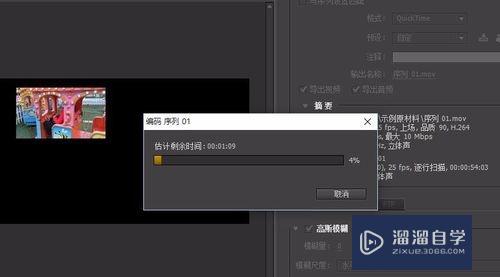
以上关于“PR如何导出视频(pr如何导出视频mp4格式)”的内容小渲今天就介绍到这里。希望这篇文章能够帮助到小伙伴们解决问题。如果觉得教程不详细的话。可以在本站搜索相关的教程学习哦!
更多精选教程文章推荐
以上是由资深渲染大师 小渲 整理编辑的,如果觉得对你有帮助,可以收藏或分享给身边的人
本文标题:PR如何导出视频(pr如何导出视频mp4格式)
本文地址:http://www.hszkedu.com/67976.html ,转载请注明来源:云渲染教程网
友情提示:本站内容均为网友发布,并不代表本站立场,如果本站的信息无意侵犯了您的版权,请联系我们及时处理,分享目的仅供大家学习与参考,不代表云渲染农场的立场!
本文地址:http://www.hszkedu.com/67976.html ,转载请注明来源:云渲染教程网
友情提示:本站内容均为网友发布,并不代表本站立场,如果本站的信息无意侵犯了您的版权,请联系我们及时处理,分享目的仅供大家学习与参考,不代表云渲染农场的立场!